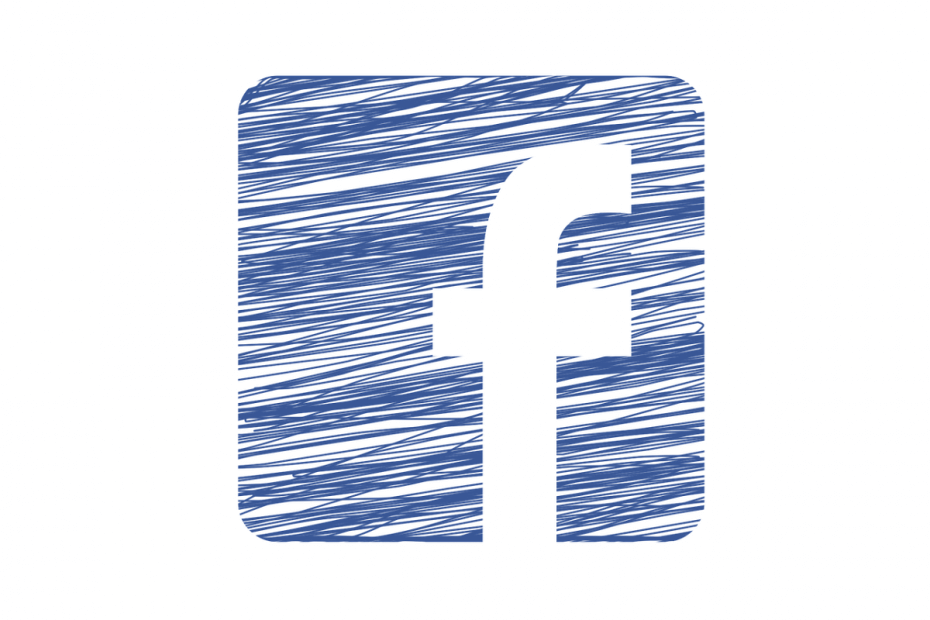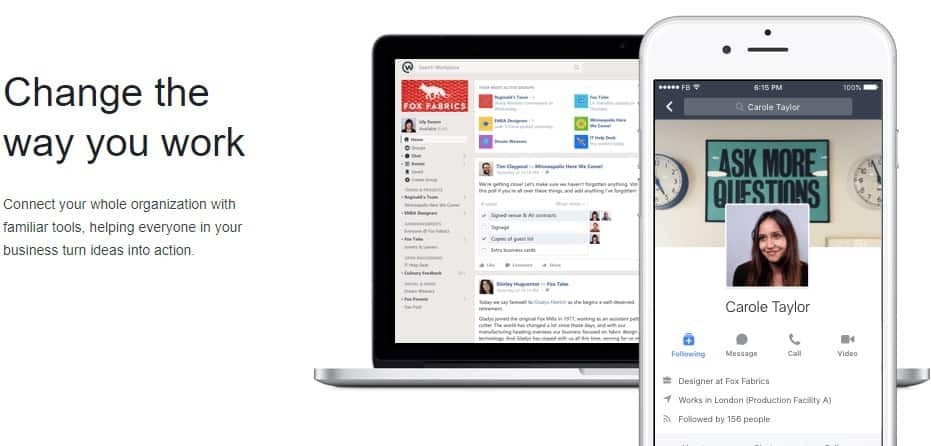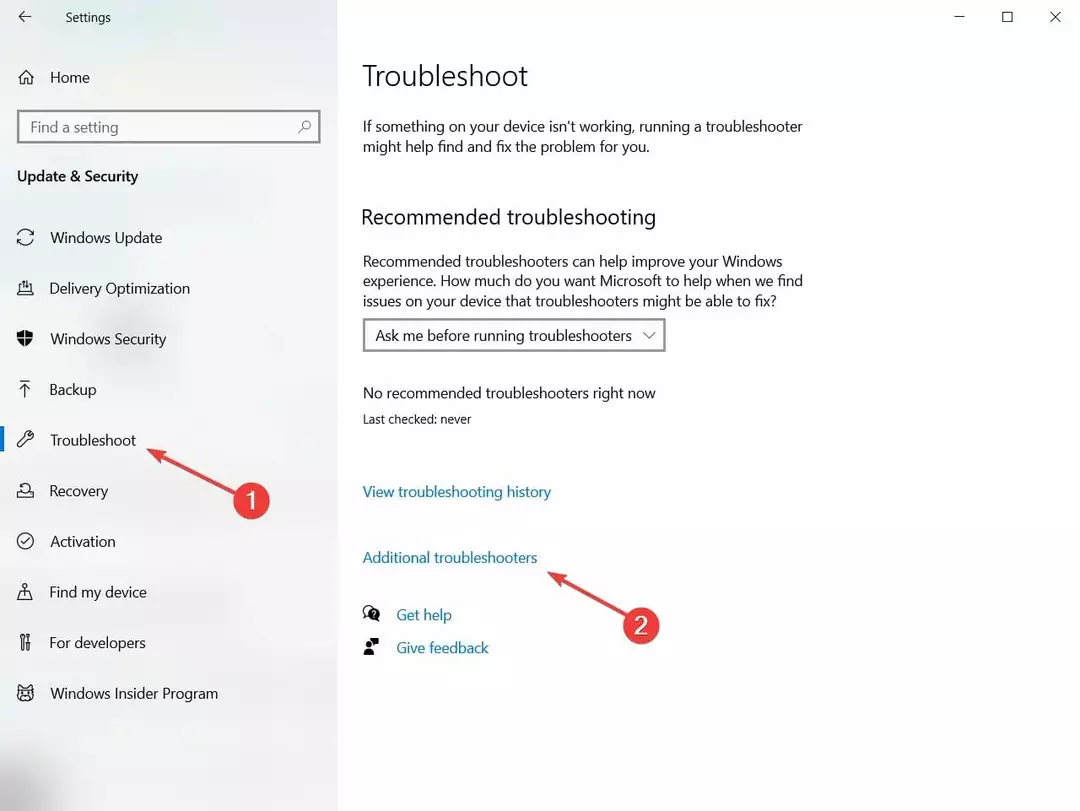Cómo bloquear solicitudes de aplicaciones y juegos en Facebook: - Facebook es realmente genial y bastante impresionante. Le ayuda a conectarse con personas de todo el mundo. Se pueden encontrar amigos perdidos hace mucho tiempo, amistades se puede mantener con vida, las familias pueden permanecer unidas; la lista de cosas que puede lograr con la ayuda de Facebook es bastante largo, debería decir. Pero nada es perfecto. Aunque Facebook es genial con todas estas funcionalidades, a menudo pone a prueba nuestra paciencia lanzando un montón de anuncios irrelevantes sobre nosotros. Lo que es aún más irritante es la interminable juegos solicitudes y solicitudes de aplicaciones. Para esos Facebook usuarios que están tan interesados en los juegos, esto puede ser realmente útil. Pero para algunos otros, esta puede ser la razón incluso para dejar de fumar. Facebook. ¡Oh! no llegue a ese final todavía. En este artículo, he explicado las dos principales formas en las que puede bloquear de manera eficiente las solicitudes de aplicaciones o juegos en
Facebook. Siga leyendo para aprender cómo deshacerse de las irritantes solicitudes de aplicaciones y juegos con muy pocos clics.Leer :Cómo bloquear o desbloquear a alguien en Facebook
Método 1
PASO 1
- Haga clic en el abajo flecha en la esquina superior derecha de su Facebook página. Esto le dará una lista ampliada de opciones. Busque y haga clic en la opción llamada Ajustes como se muestra en la captura de pantalla.
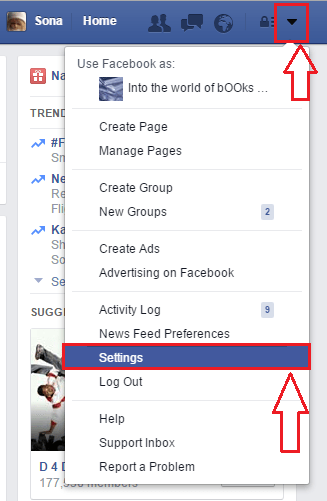
PASO 2
- Una nueva página web para Ajustes se abre ante ti. Desde el panel izquierdo de la página, busque y haga clic en la opción llamada Bloqueo.
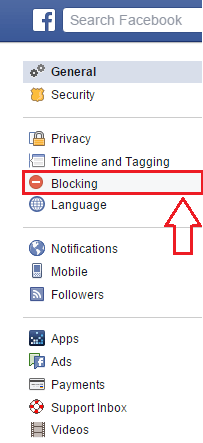
PASO 3
- En el panel derecho, busque una sección llamada Bloquear invitaciones a aplicaciones. Debajo de esa sección, habrá un campo de texto llamado bloquear invitaciones de. Aquí puede escribir el nombre de los amigos de los que recibe solicitudes de aplicaciones y juegos en un nivel irritante. Si bloquea a sus amigos para que no le envíen solicitudes de aplicaciones y juegos, ya no se le mostrarán las solicitudes de ellos.
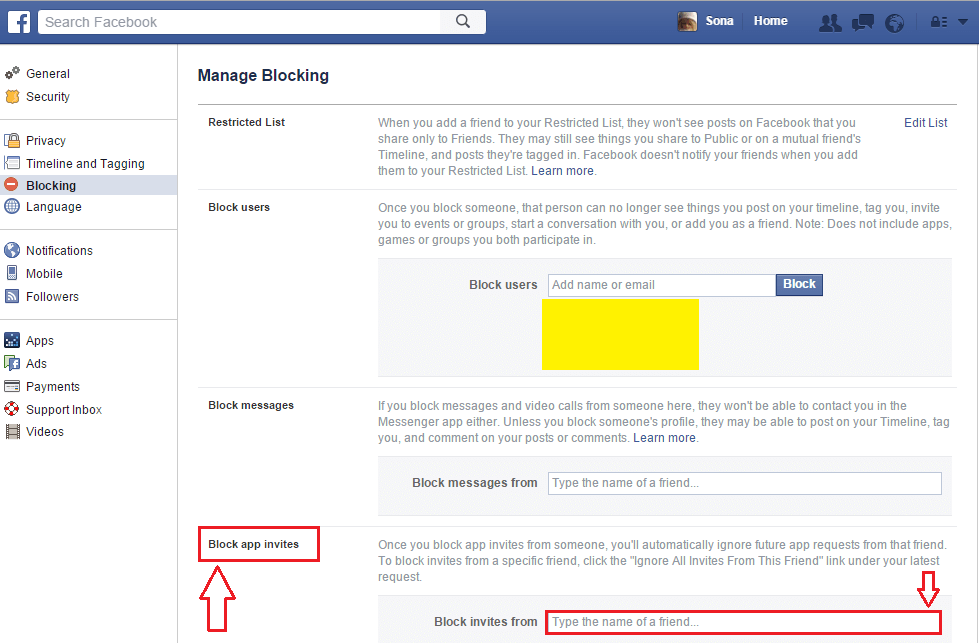
PASO 4
- Ahora, si desea bloquear las aplicaciones para que no le envíen solicitudes, busque la sección llamada Bloquear aplicaciones. Aquí puede escribir el nombre de la aplicación o el juego para bloquearlos.
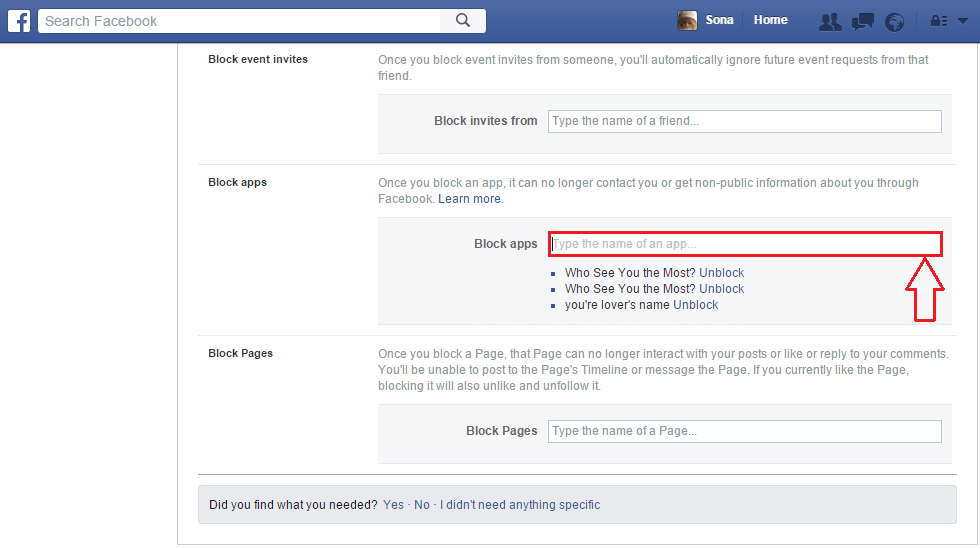
Método 2
PASO 1
- En el panel izquierdo de su Facebook página de inicio, busque y haga clic en Juegos como se muestra en la captura de pantalla.
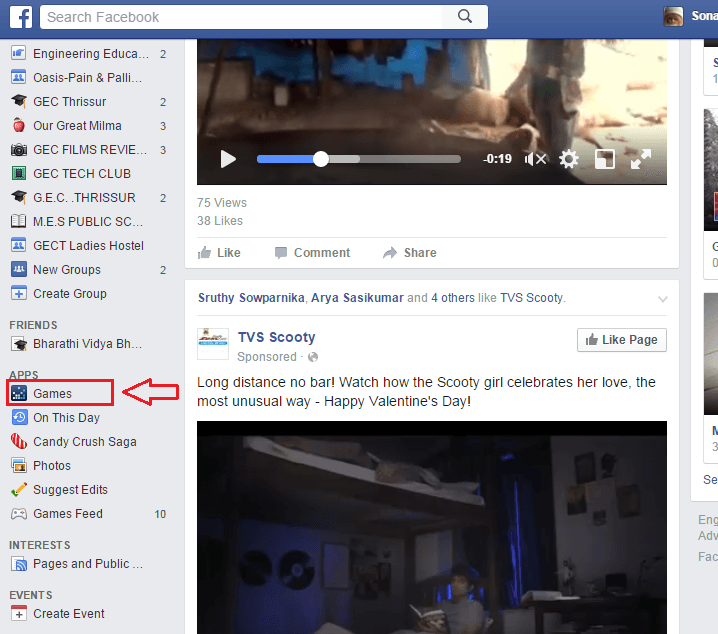
PASO 2
- A continuación, haga clic en la pestaña llamada Actividad. Aquí podrás ver todas las solicitudes pendientes. Puede rechazar una solicitud haciendo clic en el botón de cruz asociado a ella o puede optar por Ignora todo solicitudes de una aplicación o juego en particular, como se muestra en la captura de pantalla.
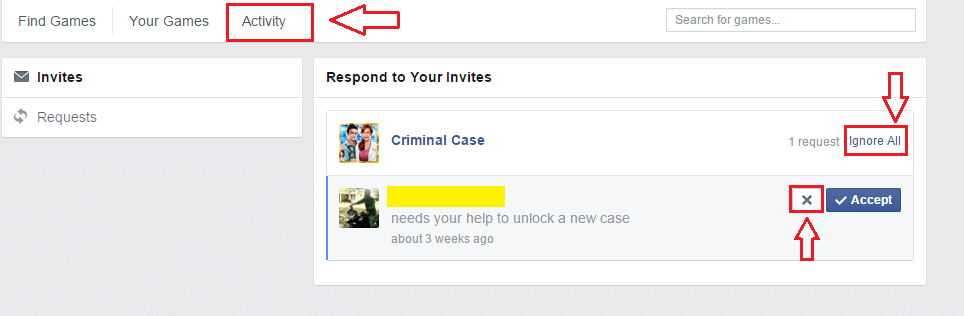
PASO 3
- Si hace clic en Ignora todo, se le dará la opción de cuadra la aplicación no le envíe solicitudes futuras.
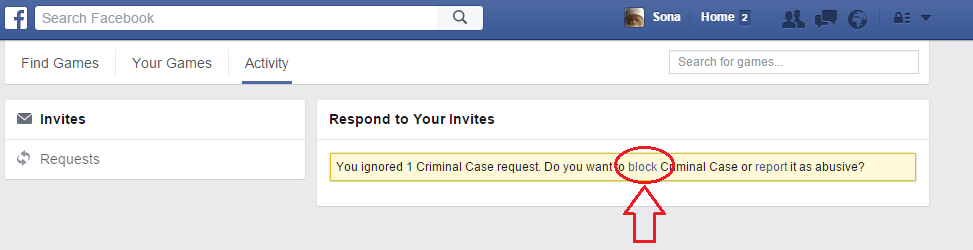
No permita que las molestas solicitudes de aplicaciones y juegos afecten su nivel de comodidad. Espero que hayas encontrado útil el artículo.